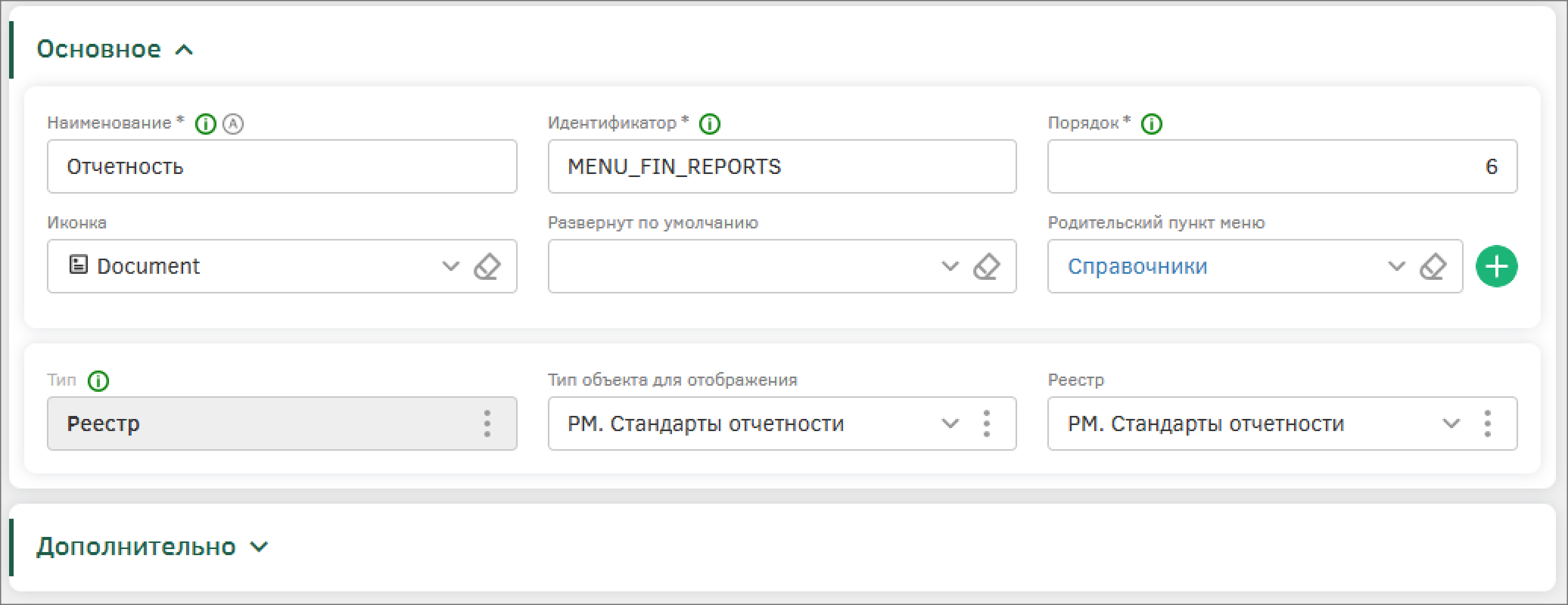Практикум. Методика оценки нефинансовых компаний. Формы отчётности
В Системе предусмотрена работа с финансовой отчетностью (документами).
Работа с финансовой отчетностью представлена в Системе комплексно и включает в себя:
Загрузку данных отчетности – занесения значений вручную или посредством мастера импорта отчетности, который позволяет загружать информацию из структурированных файлов формата XLS;
Трансформацию данных – механизм переноса данных из одной отчетной формы в другую, а также преобразование используемых значений;
Консолидацию – объединение данных из нескольких источников, их очистку и проверку путем удаления ошибок и хранения в одном месте, и отображение данных по требованиям пользователей.
Форма отчетности – разновидность документа, включающая в себя форму статистической или бухгалтерской отчетности. Вся отчетность формируется в рамках стандартов финансовой отчетности;
Стандарт отчетности – набор документов, необходимый для составления финансовой отчетности организации. Каждый стандарт содержит определенный набор форм отчетности.
В Системе реализованы следующие стандарты отчетности:
-
Российские стандарты бухгалтерского учёта для финансовых организаций и нефинансовых организаций (РСБУ);
-
Международные стандарты финансовой отчётности (МСФО).
Порядок создания и настройки формы отчетности:
-
Определение стандарта отчетности;
-
Создание форм(-ы) отчетности, настройка разделов, алгоритмов, визуала и балансовых проверок;
-
Настройка трансформации отчетности при необходимости;
-
Настройка прав доступа для групп доступа;
-
Загрузка данных отчетности.
В рамках практикума необходимо создать новую форму отчетности, которая будет использоваться для оценки клиента, а также настроить виджет для ее заполнения на визуале.
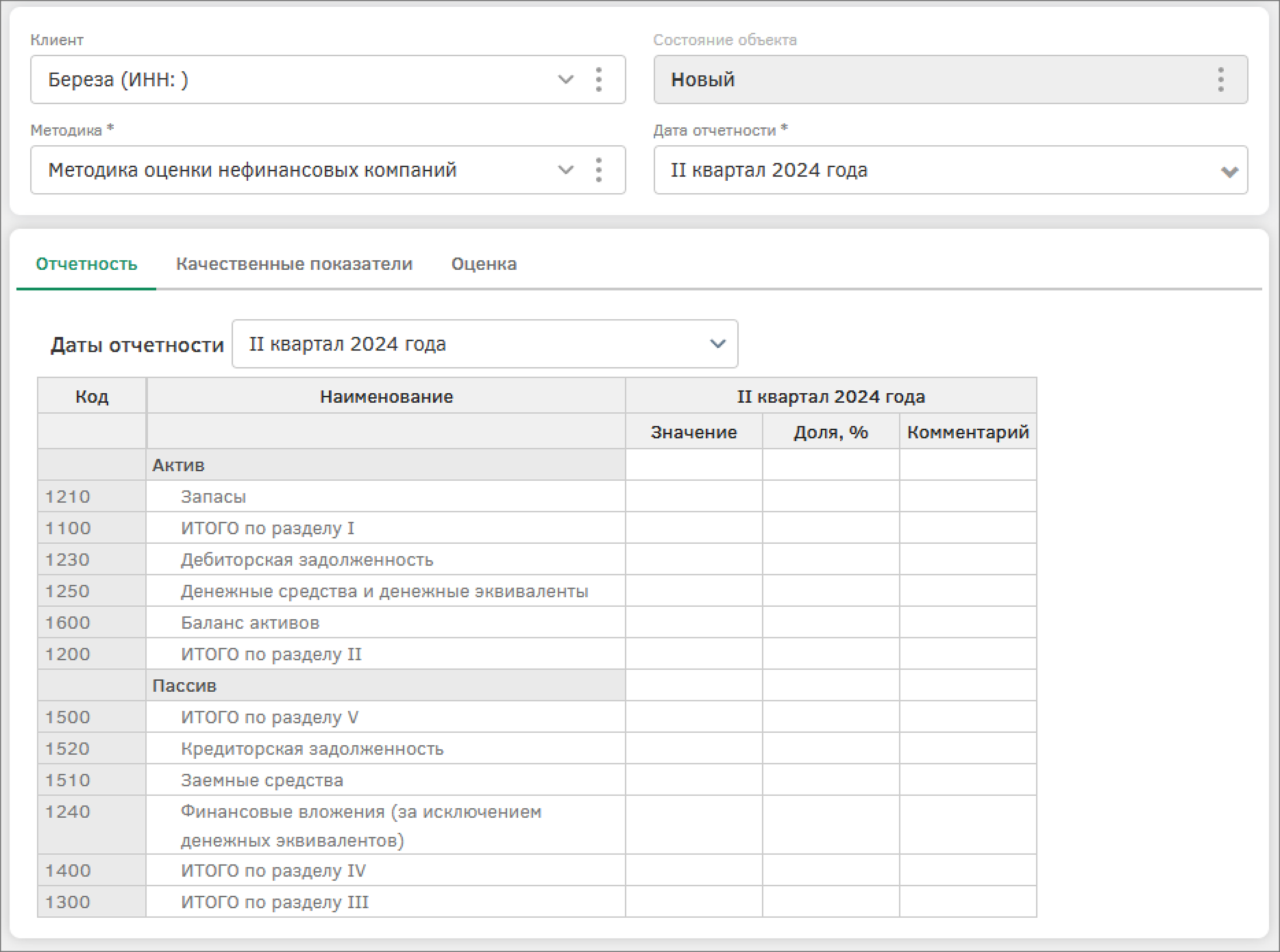
|
Перед настройкой модуля «Кастомизация» необходимо предварительно реализовать настройки, описанные в главах: |
Настройка формы отчетности
Создайте новую форму отчетности, для этого перейдите к реестру стандартов и форм отчетности с помощью пункта меню «Справочники» - «Справочники для расчетов» - «Стандарты и формы отчетности».
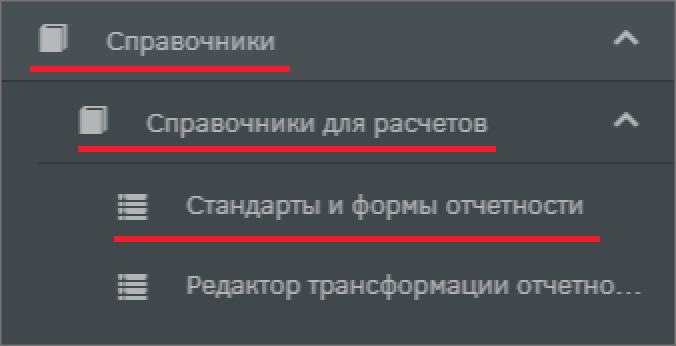
Создайте новый стандарт отчетности «Отчетность клиента» [CLIENT_REPORT].
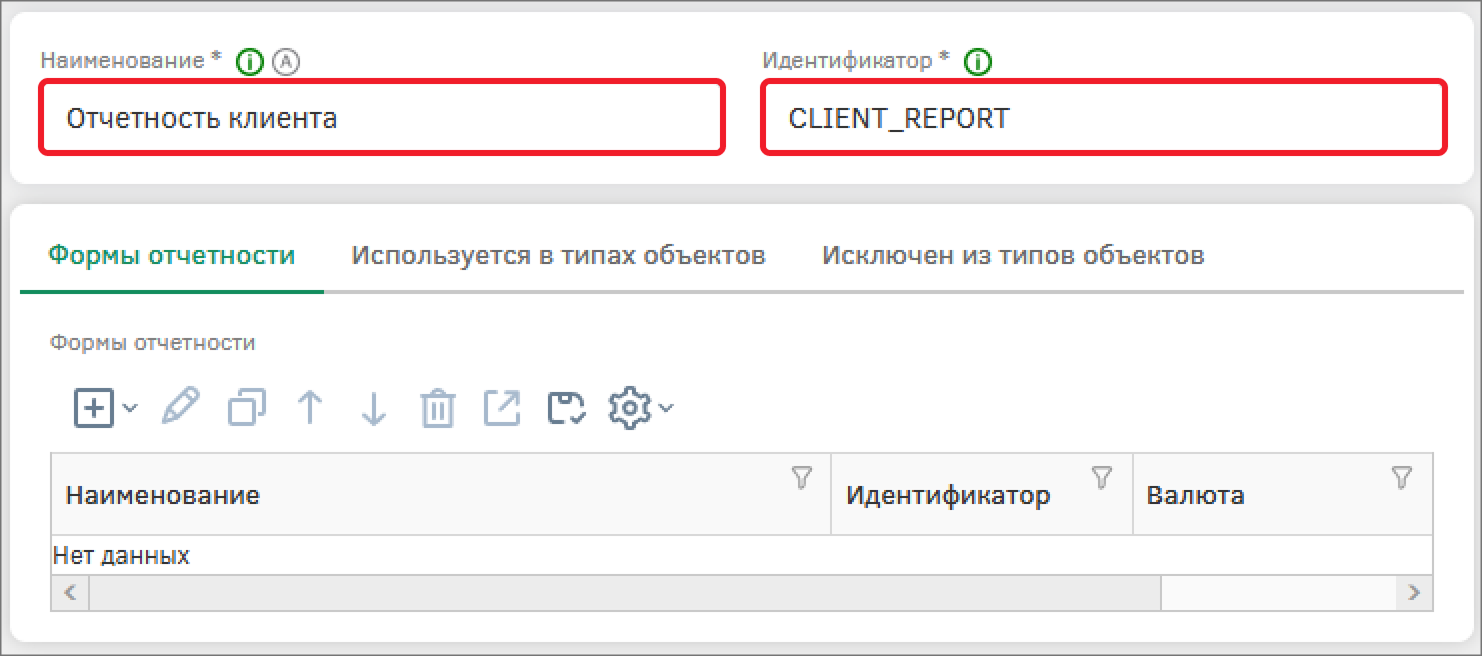
Сохраните настройки стандарта.
Создайте новую форму отчетности «Бухгалтерский баланс (сокращенный)» [BALANCE_SHEET_SHORT]. Укажите валюту – «Рубль», Масштаб (для определения единиц измерения для вводимых значений) – «Тысячи», Тип динамики – «Квартал».
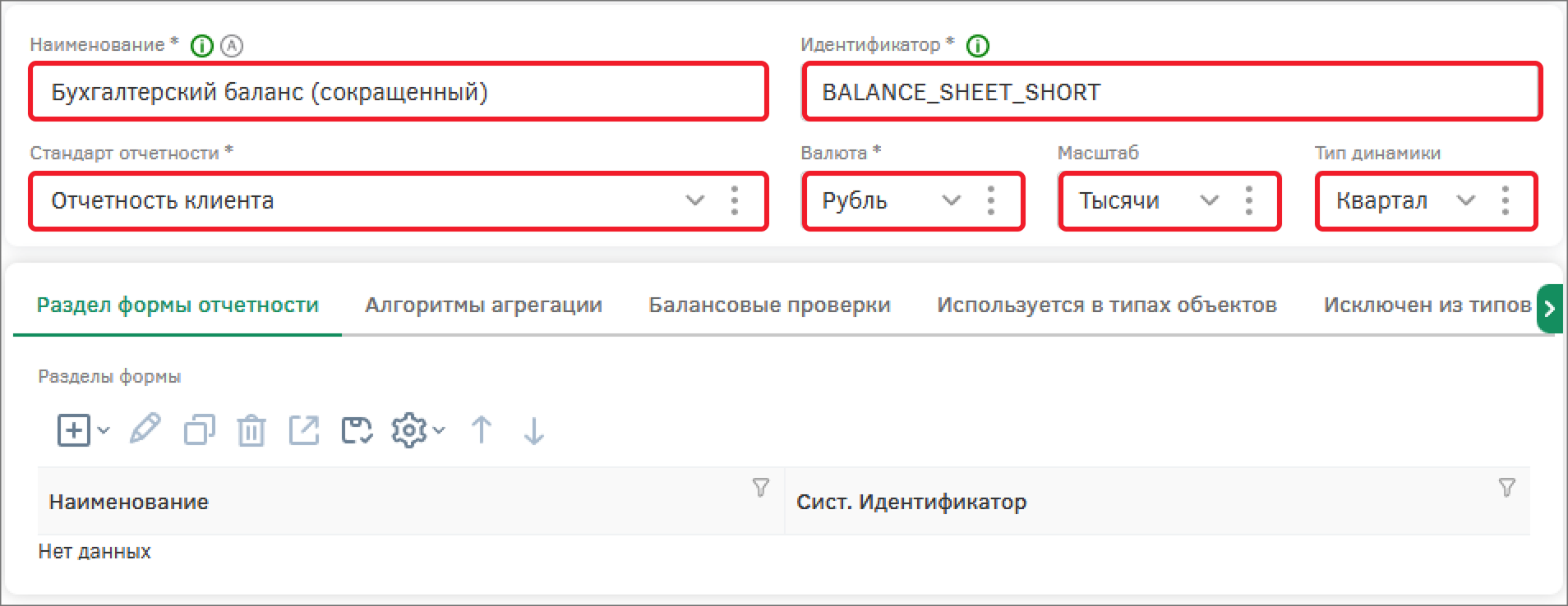
Сохраните настройки формы отчетности.
Раздел формы отчетности представляет собой одну таблицу данных настраиваемого отчета. Форма отчетности должна содержать как минимум один раздел, максимальное их количество не ограничено.
Добавьте раздел формы отчетности «Основной раздел» [MAIN_PART_BS].
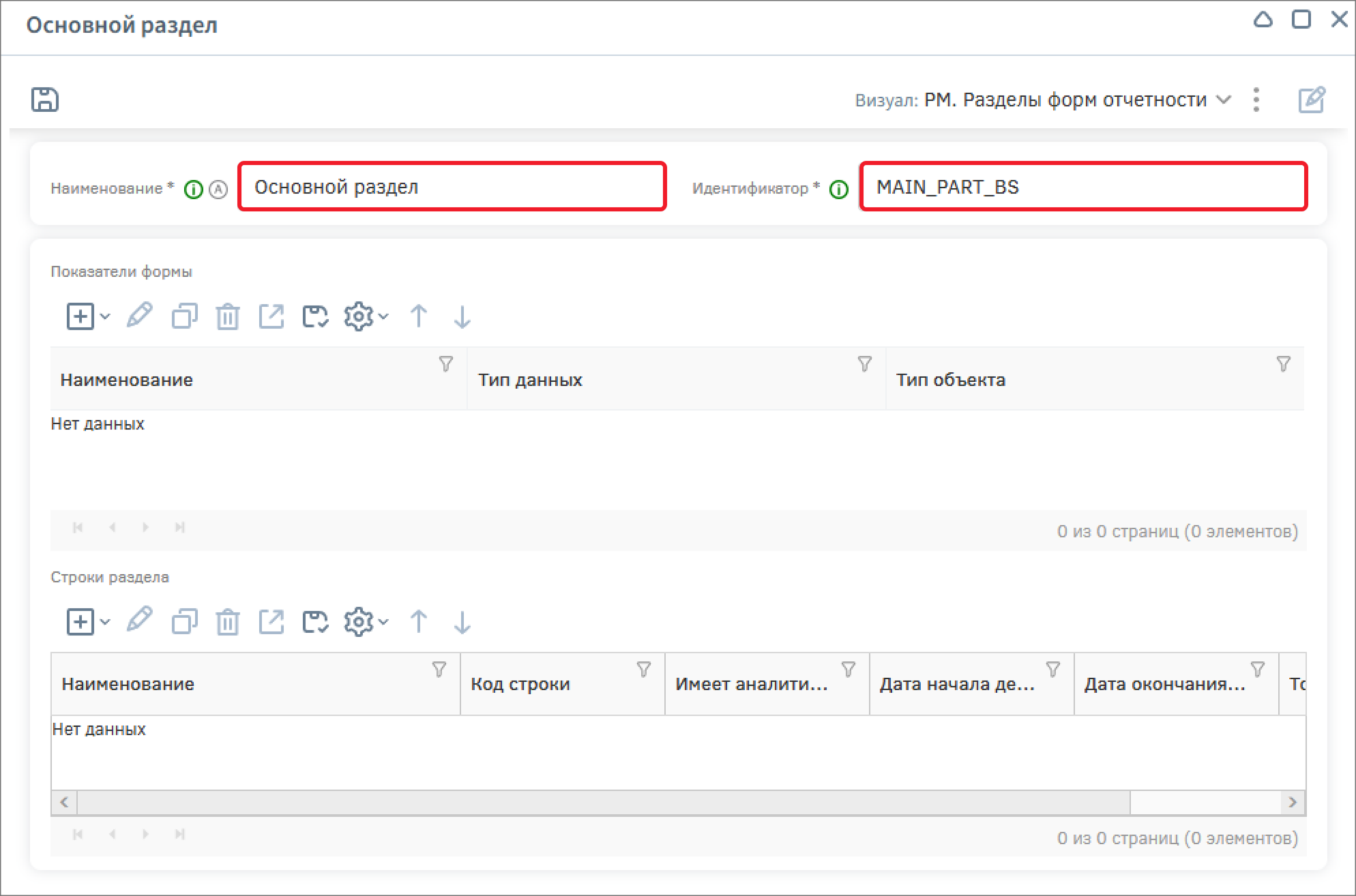
Сохраните настройки раздела.
Для хранения данных в таблице, необходимо добавить показатели – столбцы, которые будут хранить значения срок.
Добавьте показатель формы «Итого» [TOTAL_VALUE], укажите тип данных – «Число».
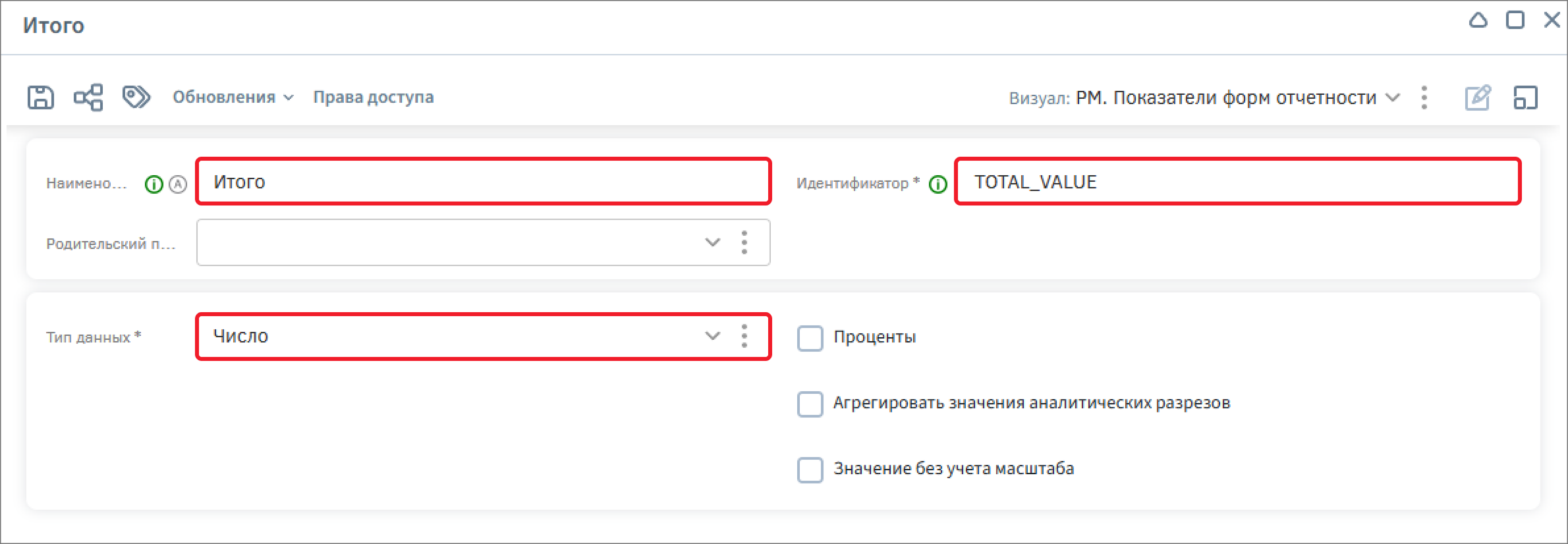
Аналогично добавьте показатель «Доля, %» [SHARE], тип данных – «Число». Также активируйте опцию «Проценты».
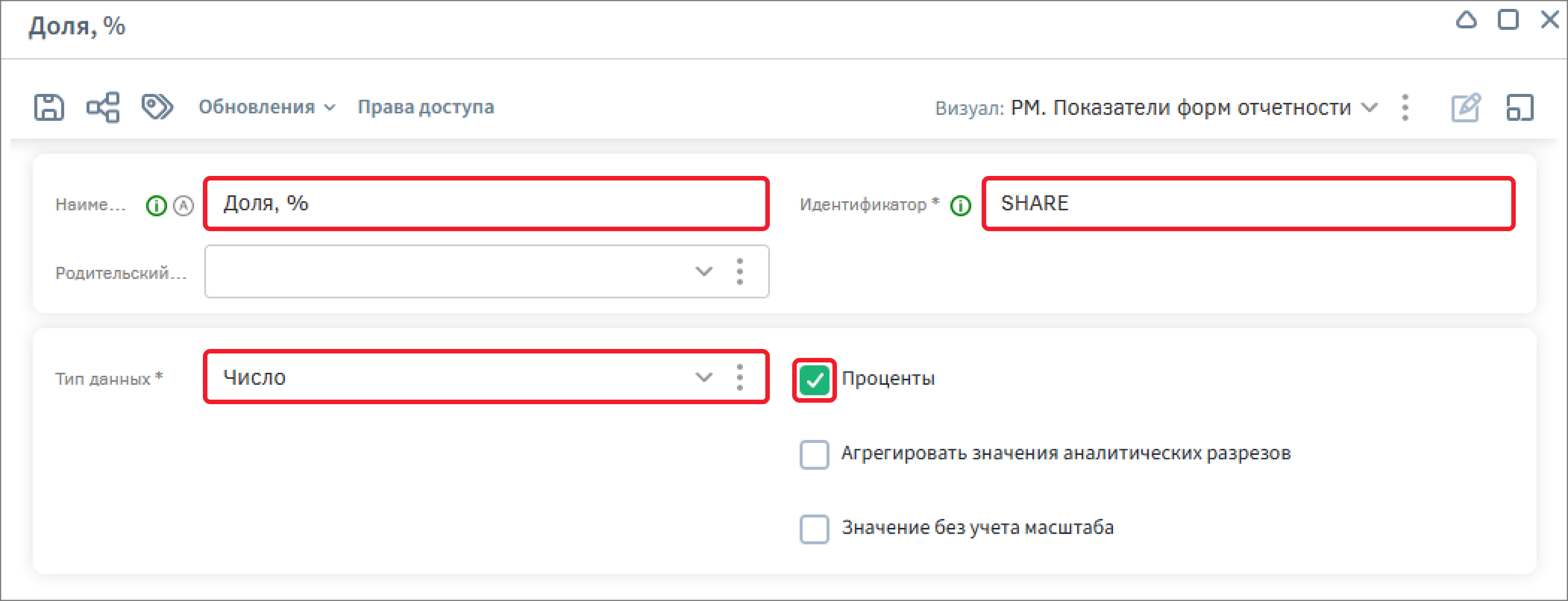
Аналогично добавьте показатель «Комментарий» [COMMENT], тип данных – «Строка».
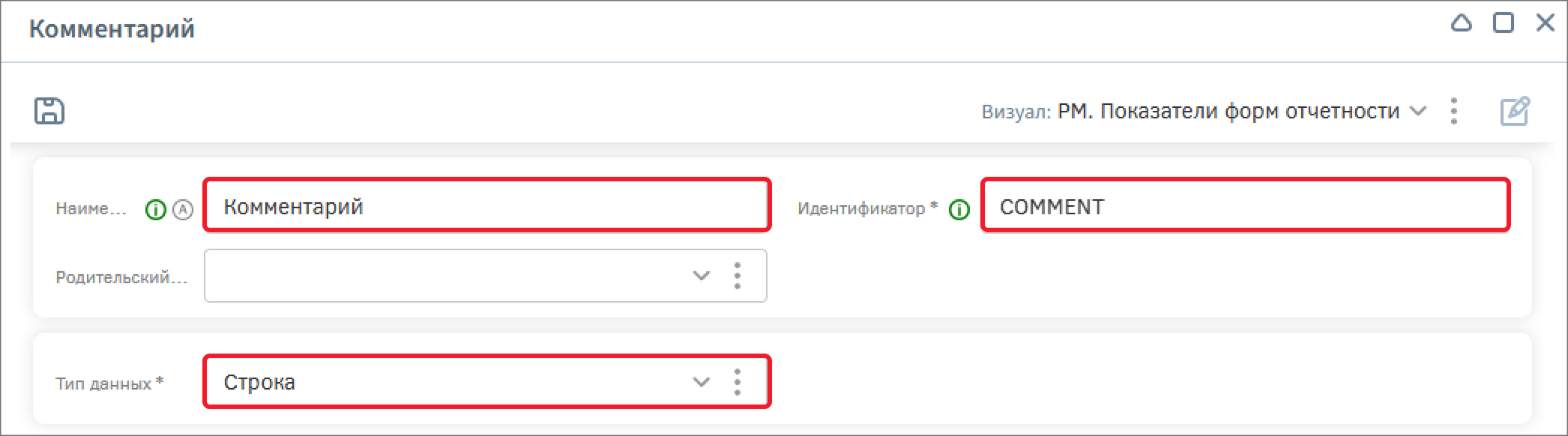
Сохраните настройки показателя формы.
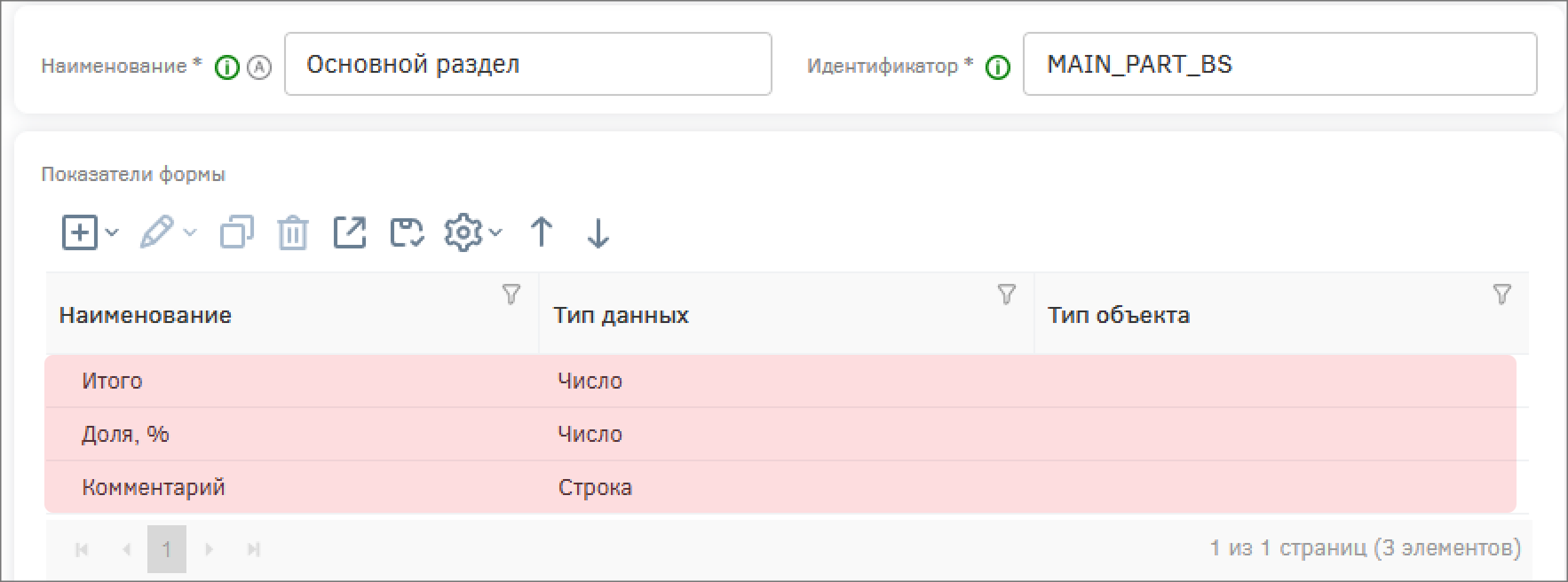
Полная форма содержит 146 строк, но в рамках практикума описано создание только тех строк отчетности, которые будут использованы в дальнейшем в алгоритмах расчета методики.
Добавьте строку «Актив», которая будет служить родительской строкой для остальных статей.
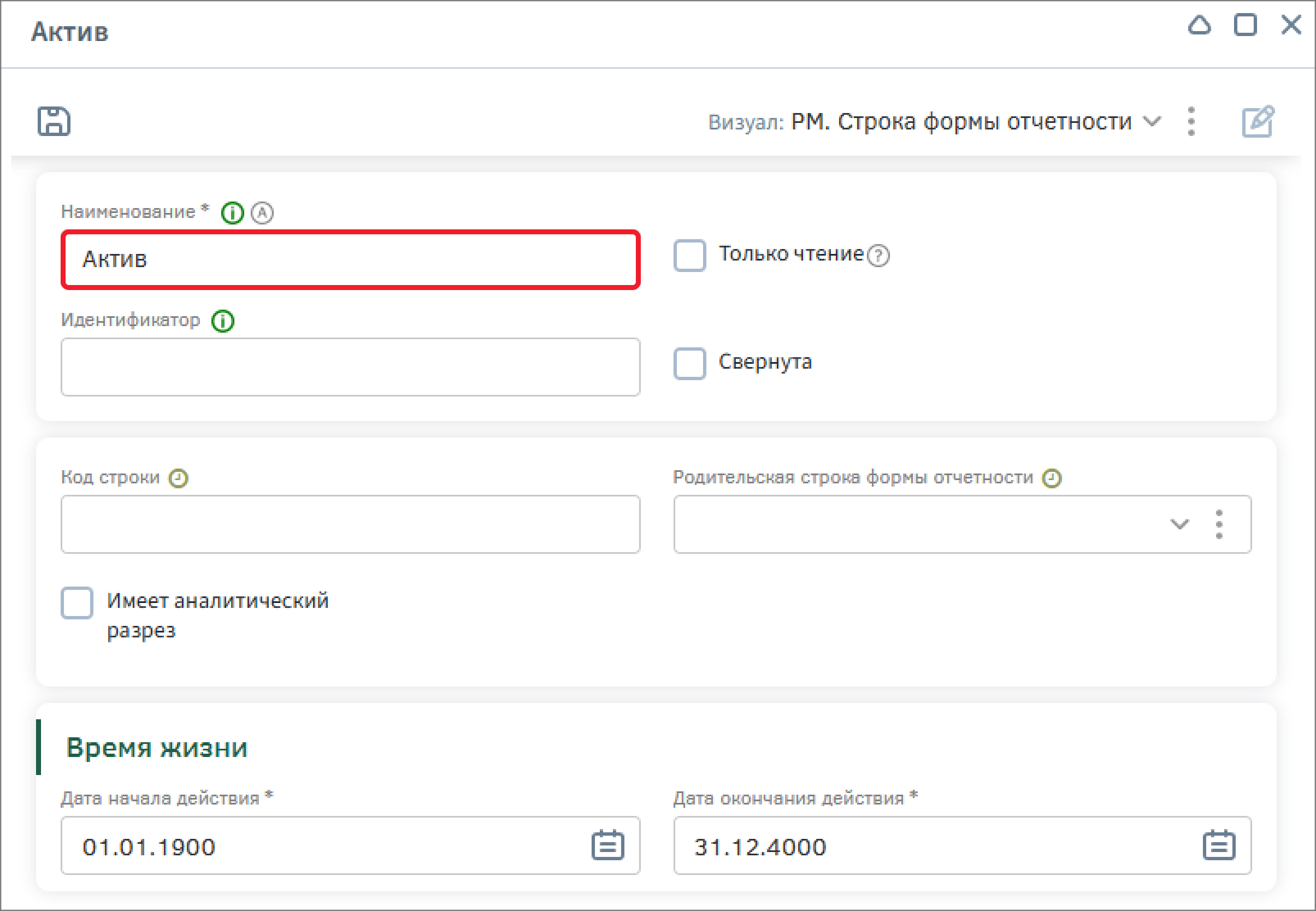
Сохраните и вернитесь к настройке раздела. Выделите в списке строк строку «Актив» и создайте еще одну строку – таким образом выделенная строка будет выбрана как родительская. Добавьте строку формы отчетности «Запасы» и укажите код строки «1210».
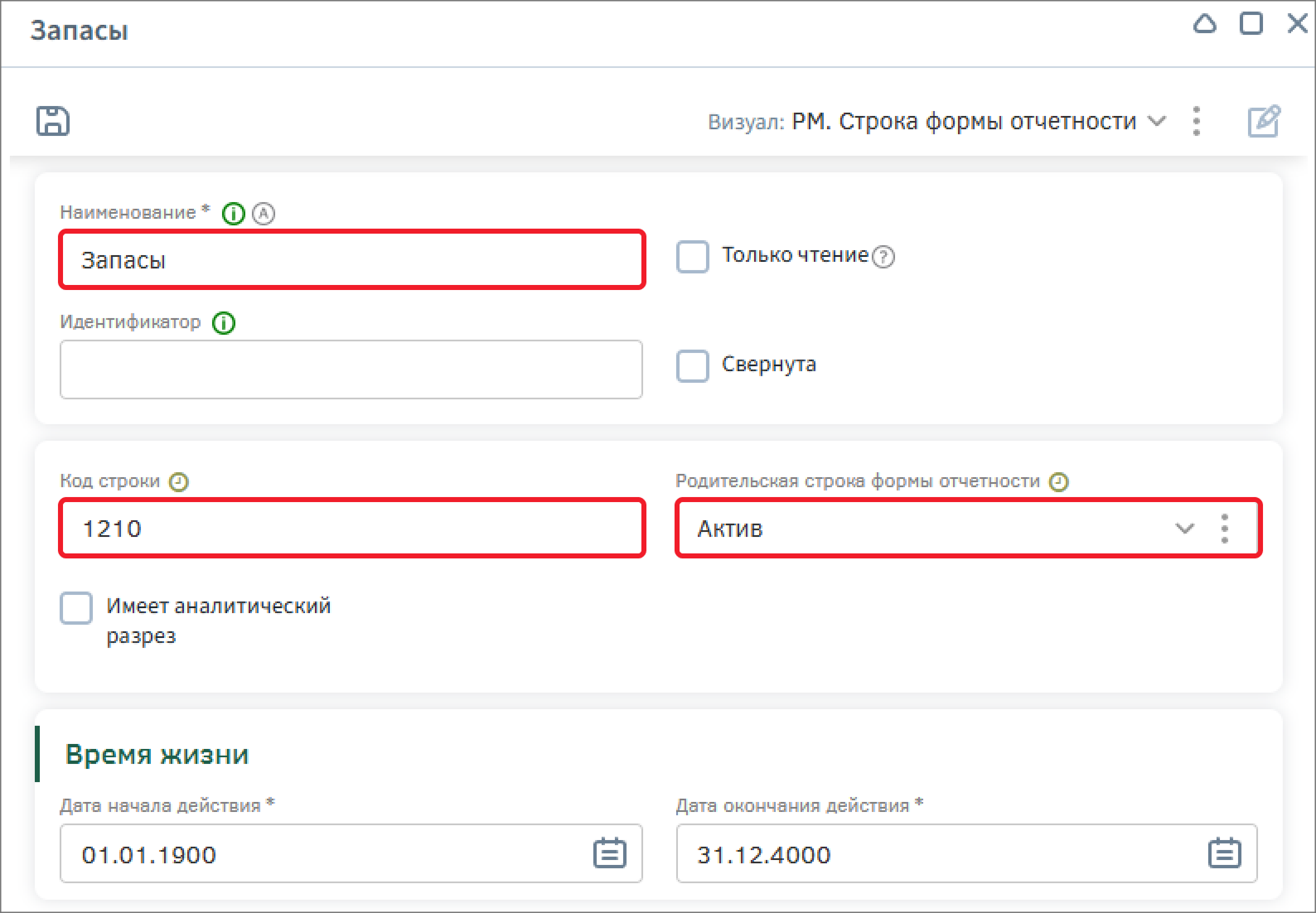
Аналогично добавьте остальные строки:
-
Актив:
-
ИТОГО по разделу I (1100)
-
Дебиторская задолженность (1230)
-
Денежные средства и денежные эквиваленты (1250)
-
Баланс активов (1600)
-
ИТОГО по разделу II (1200)
-
-
Пассив:
-
ИТОГО по разделу V (1500)
-
Кредиторская задолженность (1520)
-
Заемные средства (1510)
-
Финансовые вложения (за исключением денежных эквивалентов) (1240)
-
ИТОГО по разделу IV (1400)
-
ИТОГО по разделу III (1300)
-
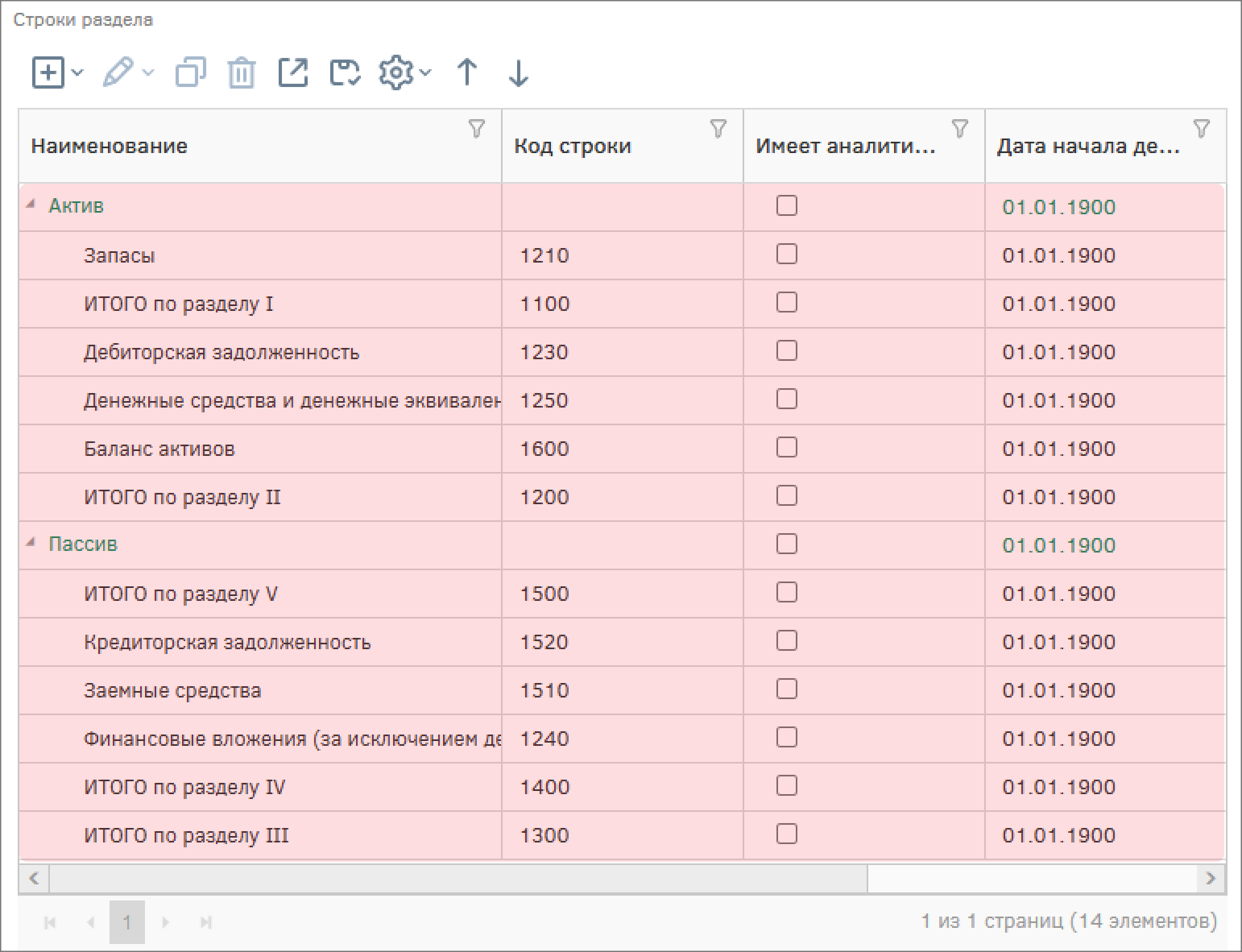
Сохраните настройки раздела формы, формы отёчности и стандарта.
Настройки карточки расчета для заполнения отчетности
Заполнение формы отчетности осуществляется:
-
Посредством ручного ввода значений;
-
Путем копирования данных (например, из Excel) и их вставки (как одного, так и массива значений). В случае вставки массива значений в поле аналитического разреза, Система автоматически сгенерирует необходимое количество полей. То есть, для вставки значений нескольких строк аналитического разреза путем копирования, достаточно вручную добавить только одну строку.
В рамках практикума отчетность должна заполняться в карточке оценки риска Клиента, для этого необходимо добавить атрибут, содержащий в себе ссылку на формы отчетности.
Перейдите к предметной области «Оценка нефинансовых компаний». Перейдите к настройке типа объектов «Карточка оценки риска нефинансовой компании» и добавьте существующий атрибут из полного списка атрибутов «_Формы отчетности» (RISK_FORM_INST_LIST).
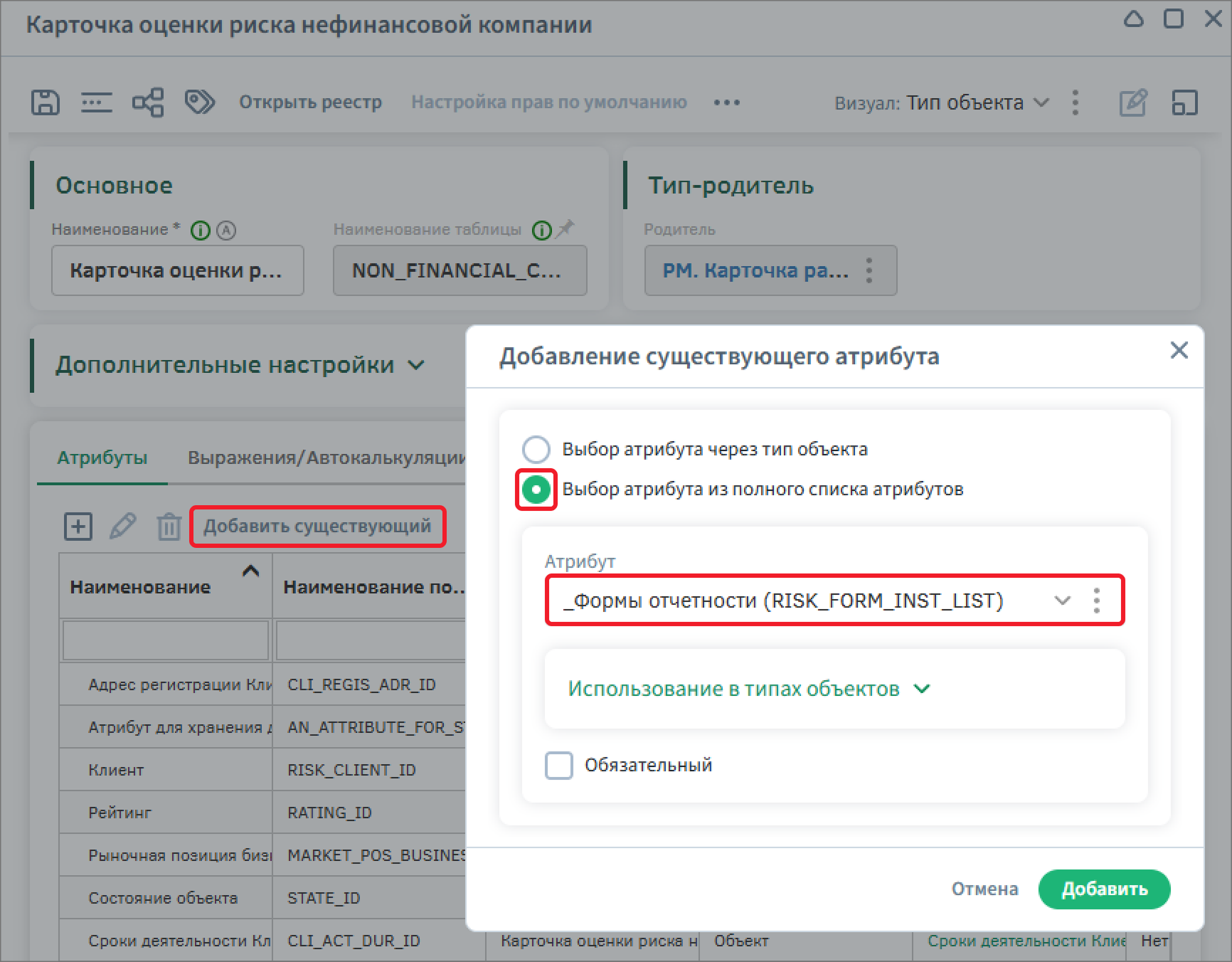
Сохраните настройки типа объектов и перейдите к настройке визуала: для этого на предметной области выделите тип объектов «Карточка оценки риска нефинансовой компании» и воспользуйтесь кнопкой на панели управления.
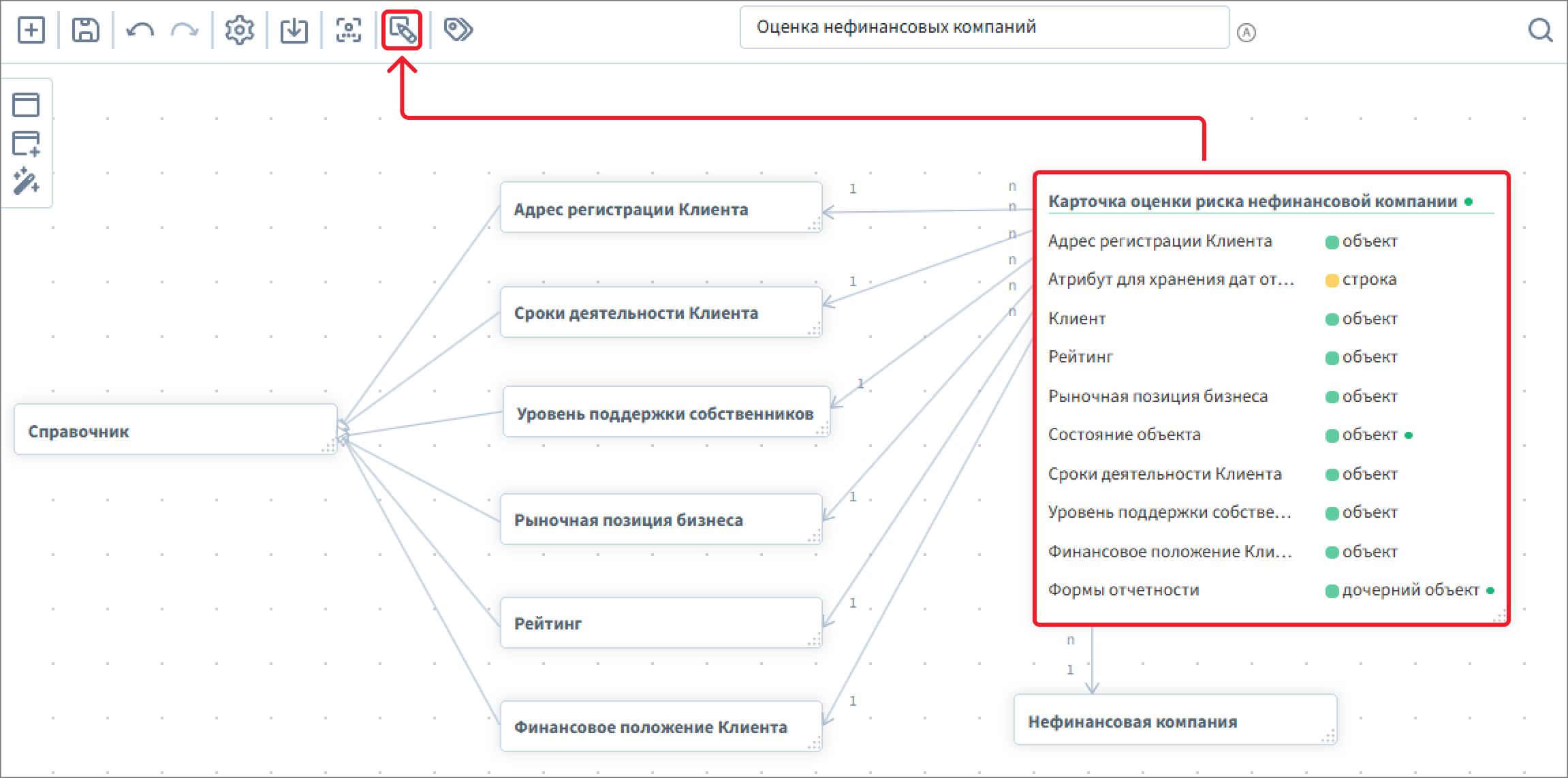
В модальном окне выделите визуал и воспользуйтесь кнопкой «Редактировать».
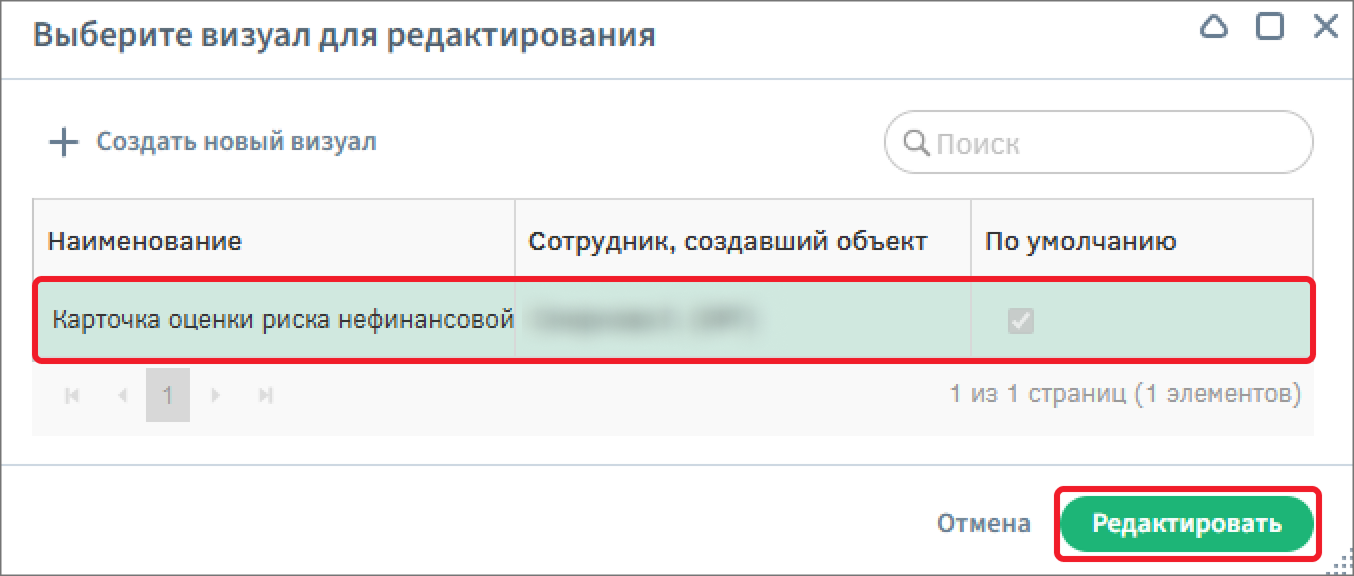
После этого откроется новая вкладка с визуалом, готовым к редактированию.
Настройте виджет «Финансовая отчетность» расположенный на вкладке «Отчетность».
Заполните поле «Атрибут объекта для хранения дат отчетности» значением «Атрибут для хранения дат отчетности». Укажите форму отчётности «Бухгалтерский баланс (сокращенный)» и раздел «Основой раздел». Также активируйте следующие опции:
-
Показывать список дат;
-
Сортировать даты от большей к меньшей;
-
Формировать таблицу автоматически по указанному диапазону.
Также ниже выберите все строки все показатели формы отчетности, которые будут отображаться на виджете.
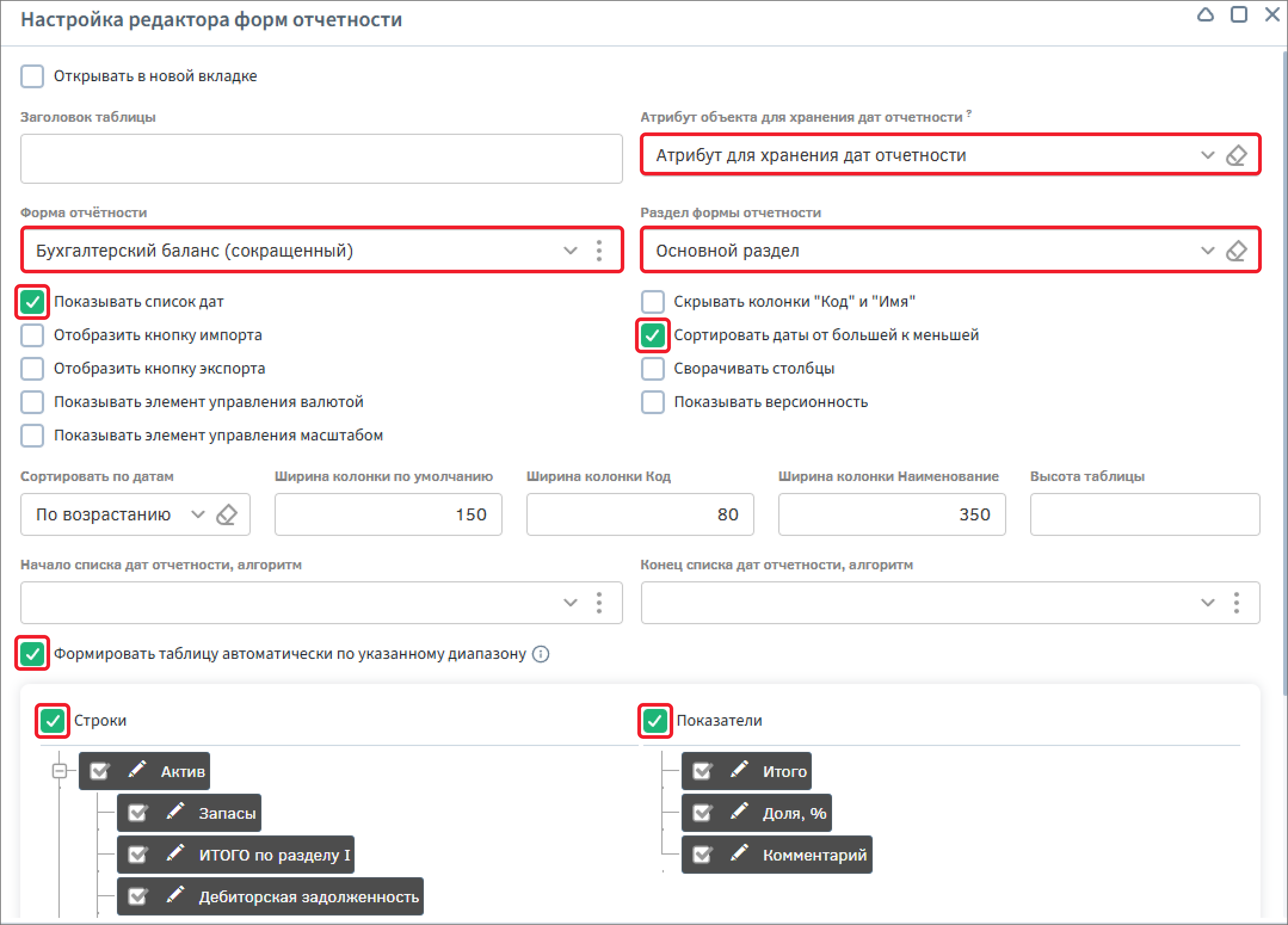
В поле «Начало списка дат отчетности, алгоритм» добавьте новый алгоритм с помощью опции «Добавить» на панели дополнительных действий.
Создайте алгоритм «Дата отчетности карточки оценки клиента», укажите в качестве базового типа объектов «Карточка оценки риска нефинансовой компании». В алгоритме необходимо указать атрибут «Дата отчётности» с помощью функции attr. Сохраните настройки алгоритма.
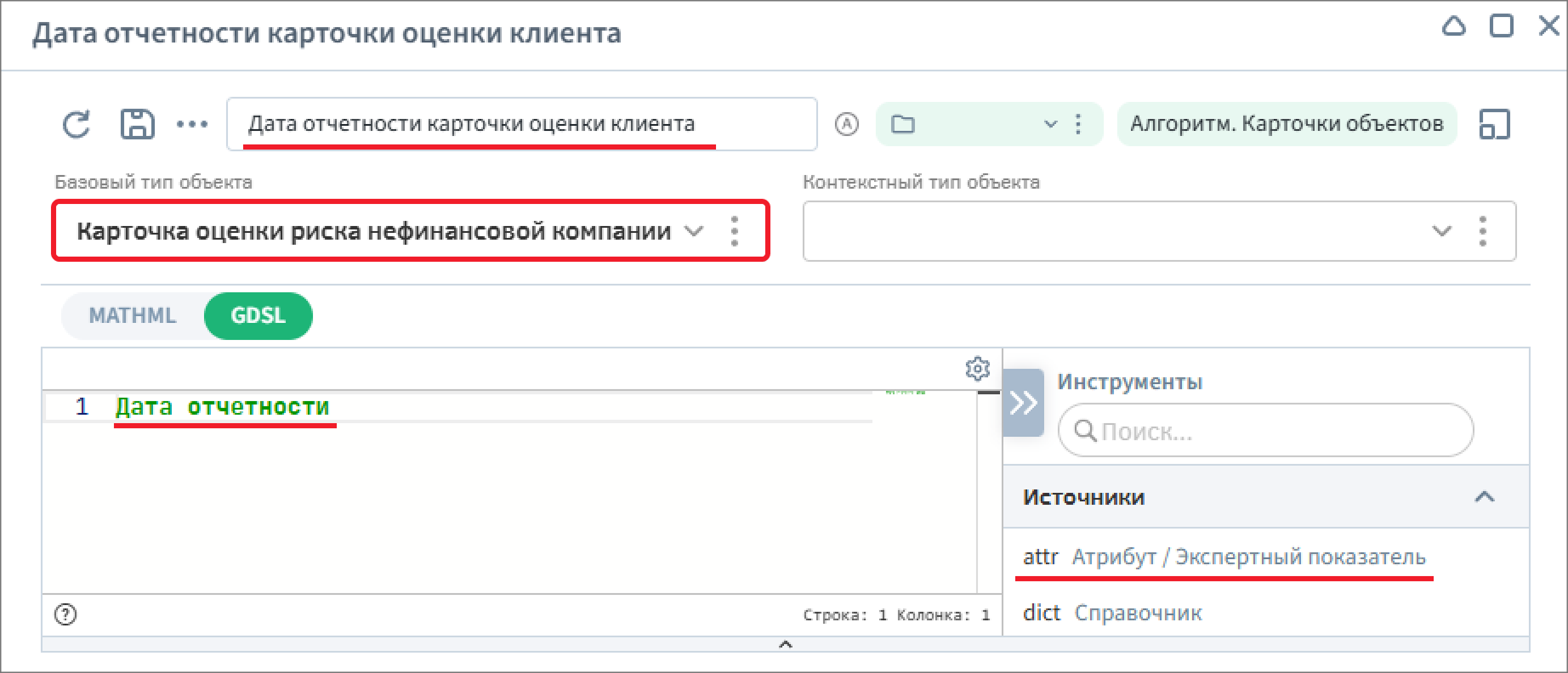
Вернитесь к настройке виджета и в поле «Конец списка дат отчетности, алгоритм» выберите созданный ранее алгоритм.
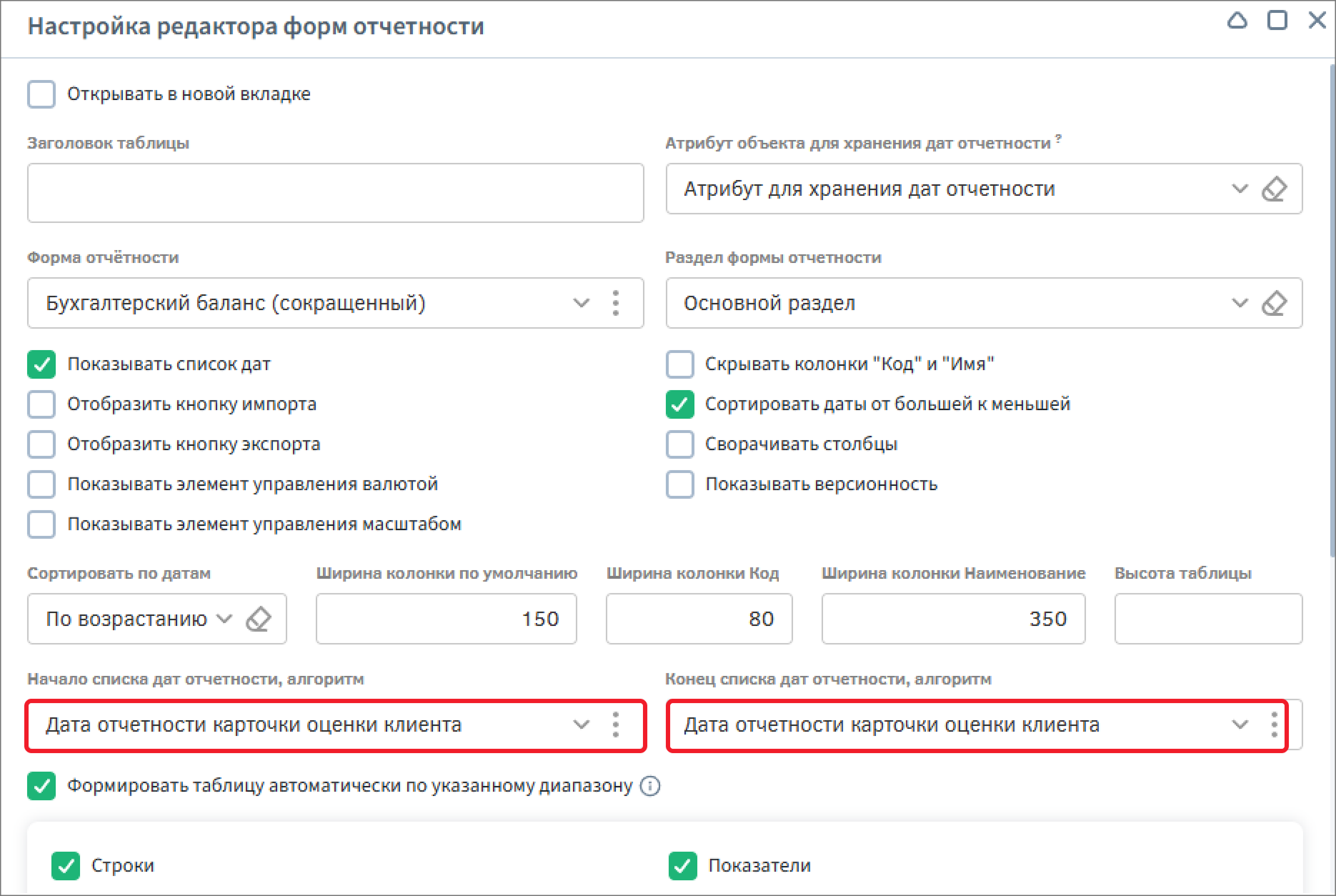
Сохраните настройки виджета и визуала. Выйдите из режима редактирования и создайте объект, заполнив обязательные поля (создание методики см. 6.Расчетный модуль). После сохранения объекта на вкладке отчетность автоматически сформируется таблица для ввода значений за указанную дату.
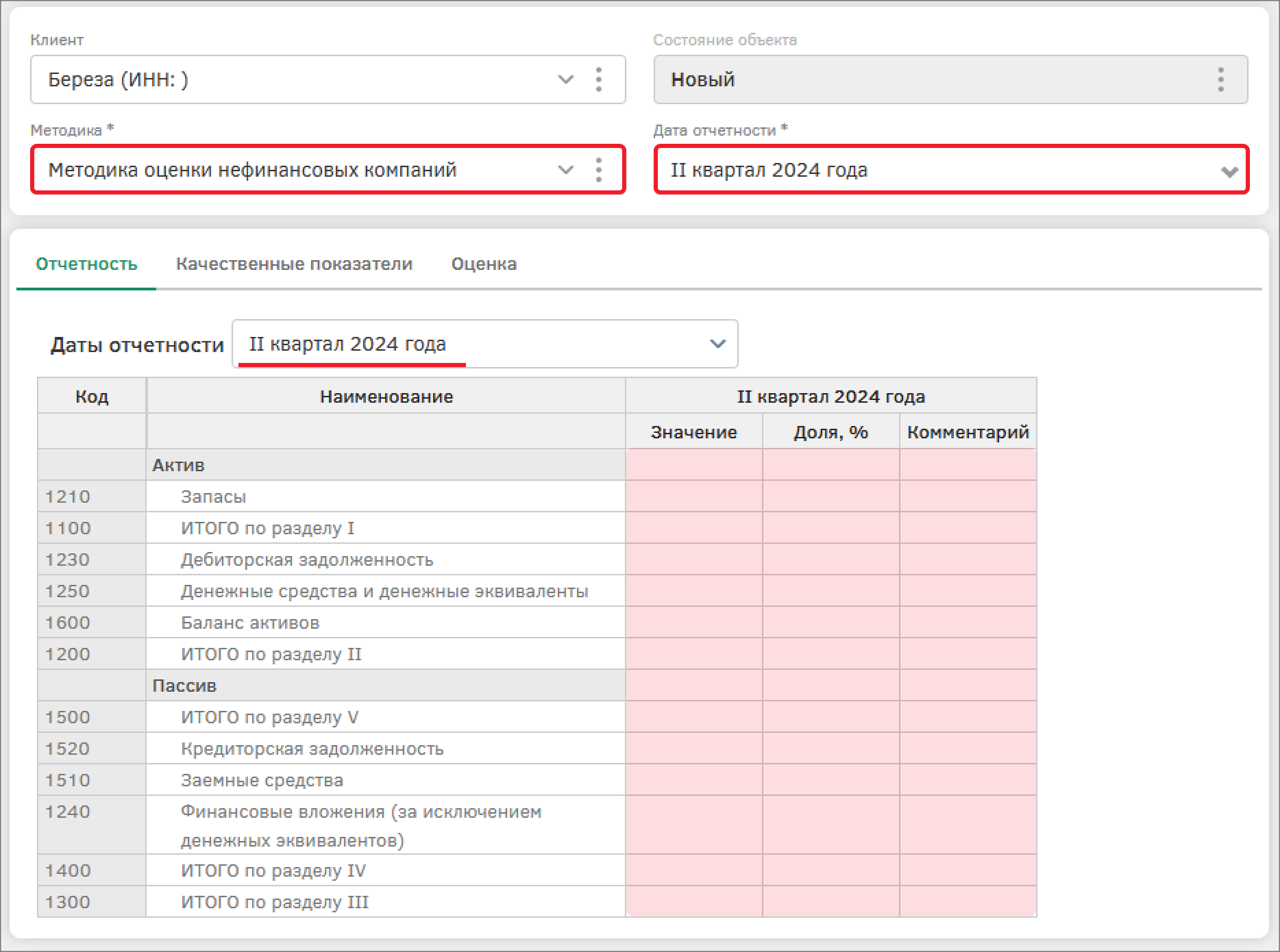
Настройка пункта меню перехода к форме отчетности
Создайте пункт меню-папку, который будет содержать в себе пункты для перехода к стандартам отчетности и в дальнейшем к методике. Создайте пункт меню типа «Пункт меню. Папка». В появившемся окне заполните поля в разделе «Основное»:
-
Наименование – Справочники;
-
Идентификатор – RISK_DICTS;
-
Порядок – 2;
-
Иконка - Book;
-
Родительский пункт меню – «Кредитный риск».
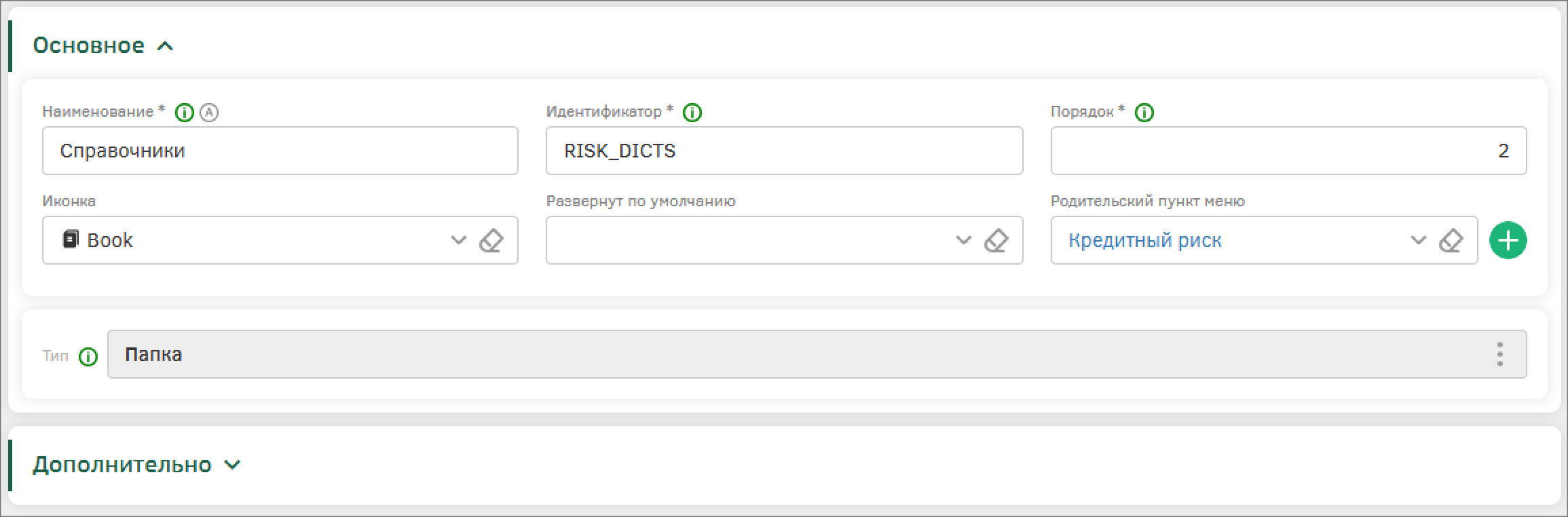
Сохраните созданный пункт меню. Вернитесь к реестру пунктов меню. Создайте пункт меню для перехода в реестр стандартов отчетности. Создайте новый экземпляр пункта меню типа «Пункт меню. Реестр». В появившемся окне заполните поля в разделе «Основное»:
-
Наименование – Отчетность;
-
Идентификатор – MENU_FIN_REPORTS;
-
Порядок – 6;
-
Иконка - Document;
-
Родительский пункт меню – «Справочники»;
-
Тип объекта для отображения – «РМ. Стандарты отчетности»;
-
Реестр - «РМ. Стандарты отчетности».